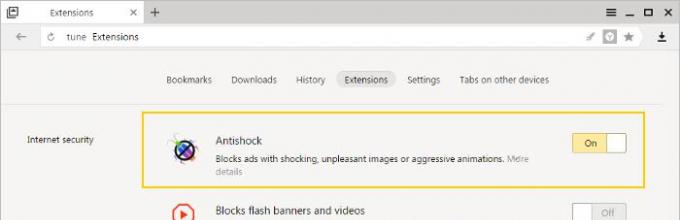В современном интернете относительно рядом помещается то, что благотворно влияет на человека, а также то, что даже может нарушить психику человека, не говоря уже про детскую психику, которая только развивается и буквально записывает в память данные о том, что есть хорошо и плохо. Для большей производители разного программного обеспечения создают приложения, способные убрать шок-контент из интернет-страниц, поэтому тема данной статьи о том, что такое «Антишок» от «Яндекс», как его настроить и установить. Статья рекомендуется родителям, желающим обезопасить ребенка от нежелательной информации.
Что такое «Антишок» в «Яндексе»?
Все мы знаем, сколько рекламы существует в интернете, практически на каждой страничке можно найти несколько десятков баннеров, где предлагают различные услуги, начиная от казино, заканчивая наркотиками, если вы забрели уж совсем не на тот сайт. В противодействие повальному захламлению интернета рекламой и непристойными картинками, крупные разработчики программного обеспечения создают специальные плагины, способные удалять из любой странички и видео рекламу, а также нежелательный контент. Под нежелательным может быть порнография, наркотики, кровь и многое другое, что вызывает отвращение у нормального человека.
Что же такое «Антишок»? Это специальный плагин для «Яндекс.Браузера», и он выполняет следующие функции:
- Удаление со страниц нежелательной рекламы, а именно той, что пользователи отметили как нежелательную.
- Запрет входа на запрещенные интернет-сайты, среди них те, где размещаются порнографические видеоролики и картинки.
Конечно, это не весь список функций, ведь разработчики «Яндекса» попытались сделать интернет безопасным не только для взрослых, но и для детей. Если вы захотели воспользоваться этой функцией, то рекомендуем вам перейти к следующему пункту статьи, где будет рассказано, как установить этот «Антишок».
Как установить «Антишок»?
Разработчики «Яндекса» гордятся своей разработкой «Антишок», поэтому встроили ее в свой «Яндекс.Браузер». Если вы в этом браузере зайдете на сайты, которые внесены в базы данных вышеуказанной компании как вредоносные или несущие порнографический характер, то у вас ничего не получится. Ведь плагин «Антишок» работает в браузере с первых минут, но его можно отключить.

Для установки браузера вам необходимо зайти на «Яндекс», и вам тут же на глаза попадется баннер, на котором предлагают установить их браузер для удобного и безопасного использования интернета. Скачайте установочный файл и запустите его, после чего тщательно прочитайте пользовательское соглашение и примите его. Если вы будете скачивать браузер не с официального сайта, то велика вероятность, что вы скачаете браузер с вирусами. После установки «Антишок» будет функционировать все время, пока вы посещаете интернет-странички.
Аналоги
В пункте о том, что такое «Антишок», мы рассказывали про то, как «Яндекс» гордится своим созданием, все из-за того, что алгоритмы вычисления подобных нежелательных элементов весьма сложны и не каждый программист сможет их написать, поэтому подобных приложений мало.

Одним из самых известных является Adblock - это плагин абсолютно для любого браузера, способный заблокировать рекламу, а также предупредить пользователя о том, что он заходит на небезопасный сайт. Скачивается данный плагин в интернет-магазине Chrome и Opera.
В заключение
Надеемся, вы поняли, что такое «Антишок», прочитав данную статью. Если вы хотите обезопасить вашего ребенка от шок-контента, то «Яндекс.Браузер» вам в этом поможет. К слову, если вы сами увидели рекламу на каком-нибудь сайте, то можете кликнуть правой кнопкой мыши по ней, после чего «Заблокировать», и она будет внесена в черный список «Антишока».
Along with useful ads, there are also annoying, unpleasant or even “dangerous” banner ads on the internet. They may contain pornographic images, lead to fraudulent sites, or suggest that users download software that is infected with viruses. These type of ads cheapen the internet services they are displayed on in the eyes of users and breed distrust toward online ads as a whole.
Yandex is constantly developing tools to improve the internet environment and protect users from malicious and/or useless content such as spam, viruses, doorway sites, fraudulent pages, and "adult" content on sites serving a general audience. For example, Yandex"s search engine uses a that gives preference to pages that don"t contain harmful or unpleasant ads. Sites containing these types of negative banners are found in lower positions within the search results.
Aggressive and offensive ads
Banners with graphic images of various disasters and survivors of violence, creepy characters from horror movies, worms and parasites, displays of various diseases and deformities, infected organs and ulcers and grossly obese people. Close-up drawings and photos of private parts and childbirth. Ads with messages about the death of celebrities or predicting the end of the world.
Intrusive and annoying ads
Animated flash banners. Windows and tabs with ads that pop up when you click on a video, a blank space on a page or when you try to close the ad.
Ads related to SMS fraud
My ad network is “white” but the moderators sometimes allow shocking banners through. Will my network be blocked?
The Antishock algorithm takes many different factors into account. Your network won"t be blocked based on a few shocking banners.
If you believe that your network will be blocked by mistake, write to tech support via the .
My ad network is gray; both shocking and regular banners are served on sites. What should I do to prevent my network from being blocked?
We recommend putting the shocking advertising in a separate independent section. Then Antishock will not block normal ad sources.
Can Antishock block a major ad network such as Yandex.Direct?
The Antishock algorithm very rarely finds shocking ads and banners among those served by Yandex.Direct and other major ad networks. This is primarily because ad content is automatically moderated and then selectively checked manually. If an ad network carefully moderates its ads, Antishock will not block it.
В Яндекс.Браузере для планшетов и смартфонов на базе Android заработала технология, которая защищает пользователей от агрессивной и вредоносной баннерной рекламы.
nexpro.ru
Чтобы Антишок стал доступен в Браузере, нужно установить последнюю версию приложения. По умолчанию Антишок включен, но в настройках блокировку рекламы всегда можно отключить, отмечается в пресс-релизе компании.
Вредоносная реклама может появляться, когда пользователь открывает новую страницу или нажимает на любую область экрана в браузере. Она часто маскируется под уведомления из социальных сетей или сообщения о заражении вирусами. Если пользователь нажмёт на такое уведомление, мошенники могут украсть его пароли или даже деньги, но с технологией Антишок он его просто не увидит.
По результатам исследования Яндекса, люди могут увидеть неприятную рекламу на каждом десятом сайте рунета. Антишок уже защищает от неё в Браузере для компьютера и Поиске: сайты, на которых есть опасная и шокирующая реклама, показываются ниже в поисковой выдаче.
Браузер для Android не только блокирует опасную рекламу. Антишок входит в состав технологии активной защиты Protect, разработанной в Яндексе. Благодаря ей Браузер подсказывает, можно ли доверять сайтам, проверяет страницы и файлы на вирусы, предупреждает о платных подписках и защищает подключение к публичным сетям Wi-Fi.
Яндекс.Браузер доступен для
Контекстная реклама в Яндекс Браузере, как, впрочем, и в других веб-обозревателях, многих пользователей раздражает и отвлекает от прочтения полезной информации, просмотра медиаконтента. Пестрящие объявления «нагружают» глаза (в буквальном смысле этого слова!), нередко несут в себе (а точнее в предоставляемых ссылках) скрытую угрозу заражения ПК вирусами, открывают взору нелицеприятные картинки (порнографию, болезни, катастрофы и пр.). А еще в браузере Яндекс замедляют открывание веб-страничек.
В этой статье вы найдёте исчерпывающий ответ на вопрос, как отключить рекламу в Яндекс Браузере штатными средствами и при помощи аддона Adblock. Ознакомимся подробно со всеми способами отключения, удаления баннеров по порядку.
О том, как блокировать баннеры в других браузерах, .
Штатные опции
1. Нажмите «Меню» в Яндексе (иконка «три полоски»).
2. В выпавшем списке щёлкните «Настройки».
3. В блоке «Личные данные» убедитесь в том, что включена опция «Блокировать шокирующая реклама» (В её строке должна быть установлена «галочка»; если окошко пустое, кликните по нему).

1. Откройте меню (см. предыдущую инструкцию).
2. Кликните раздел «Дополнения».

Примечание. Если вы находитесь на вкладке с настройками, в верхней её части, в горизонтальном меню нажмите «Дополнения».

3. В блоке «Безопасность» включите необходимые модули: кликом мыши переведите переключатели в состояние включено.
Примечание. Фильтры предоставляются бесплатно в браузере.

Антишок
Это дополнение убирает со страниц определённые категории нежелательных и потенциально опасных баннеров, тизеров:
Всплывающая реклама, нацеленная на кражу учётных данных: с фейковыми уведомлениями антивирусного ПО о заражении ПК вирусами и предложении от них избавиться, поддельными SMS из соцсетей и др.
Происки социнженерии: сообщения о крупном выигрыше, рекламирование поддельных средств для похудения, предсказаний, финансовых пирамид, мошеннических схем по вложению финансов.
Шокирующий контент: эротика и порнография, анимированные картинки с гибелью людей, иллюстрации травм, болезней, интимных частей тела.
Навязчивые элементы: блокируют окна, которые всплывают после клика по любой области открытой страницы.
Чтобы выполнить дополнительную настройку «Антишока»:
1. В панели фильтра клацните спойлер «Подробнее».

2. Щёлкните по кнопке «Настройки».
3. В открывшемся окне можно выполнить следующее:

- установить флажок в строке «Не блокировать… », чтобы блокировщик не отфильтровывал эротическую рекламу;
- внести сайт в «чёрный список» (одноимённая кнопка);
- добавить URL, домен в «белый список» (опция «Исключения»).
4. После создания настроек кликните «Готово», чтобы активировать их.
Блокировка флеш-данных
Этот фильтр целесообразно включать лишь в том случае, если пользователь не играет в игры, не пользуется в браузере аудио- и видеоплеерами, созданными на платформе Flash.Поскольку он блокирует все флеш-элементы на сайтах: доверенный контент и рекламные анимированные баннеры.
Управление фильтром осуществляется следующим образом:
1. Кликните в панели: Подробнее → Настройки.
2. В панели «Исключения»:
можно удалить сайты из базового (предустановленного) списка;

добавить ccылку на веб-страницу, сайт в список;

назначить действие для списка (Разрешить, Блокировать, Находить контент);
ознакомиться с дополнительной информацией о дополнении (ссылка «Подробнее»).

3. По завершении редактирования нажмите «Готово».
Примечание. Отображением flash-контента также можно управлять через меню браузера в блоке Flash.

Adguard
Мощный интегрированный сторонний фильтр. Блокирует баннеры, объявления в видеоплеерах, всплывающие окна, фишинговые ссылки. Предотвращает загрузку вирусных, потенциально опасных веб-ресурсов.
После включения аддона, его иконка появляется в верхнем правом углу браузера. Клацните её, чтобы перейти в настроечную панель. В списке доступны следующие опции:

Опция «Настроить » - открывает новую вкладку для тонкой отстройки фильтрации:

Основные настройки - формирование подписок, отображение статистики, разрешение доверенной рекламы;
Антибаннер - включение/выключение русского, английского фильтров и базы Liste FR;
Антифишинг - управление фильтрацией фишинга.

Белый список - список исключений (сайтов, страниц, на которых отключать баннеры не нужно);

Пользовательский фильтр - создание, экспортирование/импортирование собственных правил блокировки;

Чтобы создать правило блокирования:
1. Нажмите иконку аддона.
2. В меню выберите раздел «Заблокировать рекламу на сайте».
Вопрос «как убрать рекламу в браузере Яндекс навсегда» обязательно поздно или рано возникает в сознании пользователя. Когда выскакивает реклама - уже не до игр, не до прочтения статей, просмотра фильмов и прочих интернет-благ. Обилие баннеров, объявлений, выражаясь языком современным, «выносит мозг». Данное руководство поможет вам отключить рекламу в Яндекс.Браузере штатными средствами и, соответственно, наладить в браузере бесплатно должный комфорт веб-сёрфинга.
Включаем блокирование
В отличие, например, от веб-обозревателя Firefox, в Яндекс Браузере можно избавиться от рекламы без установки дополнительных фильтров. Поскольку они по умолчанию уже встроены в дистрибутив. Чтобы удалить рекламу, их нужно только подключить:
1. Нажмите значок «три полоски» (меню) в верхнем правом блоке окна браузера.
2. В списке клацните «Дополнения».

Фильтры
Теперь, когда активация выполнена (блокатор уже работает - убирает объявления на страницах), рассмотрим подробно каждый из подключенных фильтров, нейтрализующий рекламу в Яндексе.
Антишок
Модуль «Антишок» необходим для того, чтобы заблокировать рекламу в Яндекс.Браузере, содержащую порнографию, неприятные изображения, а также скрыть всевозможные «предложения» от мошенников.
В том числе «Антишок» способен блокировать следующие виды опасной рекламы:
Кража учётных данных, денежных средств: фейковые уведомления из соцсетей; ложные предупреждения о заражении ПК, «помогающие» убрать вирус.
Платные услуги: мошеннические объявления (скачать предсказания, забрать выигранный приз, купить средство для похудения).
Шок: порнография, анимация с катастрофами, трагедиями, фото с травмами, болезнями и т.д.
Мошенничество: обещание высокого заработка (финансовые пирамиды, вложения).
Навязчивость: дополнительное окно, которое вылезает при любом действии на странице; выскакивающие окна при попытке закрывания вкладки с рекламой.
Чтобы дополнительно настроить блокировку этой рекламы в Яндекс Браузере, в панели фильтра «Антишок»:
кликните «Настройки»;

если вы не желаете выполнять отключение эротических баннеров, установите «птичку» в строке «Не блокировать эротическую…. »;

используйте кнопку «Чёрный список», здесь можно внести ссылки на изображения, которые требуют удаления; после ввода URL нажмите «Готово»;

кнопка «Исключения» необходима для формирования белого списка (ресурсов, на которых нужно отключить блокировку рекламы);

«Антишок» выключается на текущей странице посредством следующих операций:

нажмите иконку «замок» в правой части адресной строки;
чтобы выключить модуль, в строке «Блокировать рекламу… » кликните переключатель.
Блокировка флеш-данных
Позволяет отключить рекламу в браузере Яндекс, созданную на базе платформы Flash: анимационные баннеры, фреймы, ролики. Но имеет один существенный минус. Наряду с тем, что избавляет от флеш-рекламы в браузере, блокирует работу аудио- и видеопроигрывателей на сайтах, а также флеш-игры.
Примечание. Если вы часто слушаете музыку, смотрите видео, играете в игры в Сети, этот модуль лучше отключить.
Клацните в блоке «Настройки», чтобы получить доступ к опциям фильтра.
В списке «Исключения» вы можете редактировать предустановленный белый список - удалять из него сайты (значок «крестик»).

Чтобы добавить в исключения сайт, страницу, введите его url в поле, размещённом внизу списка.

Можно изменить действия для списка. Откройте ниспадающее меню и выберите необходимую команду («Блокировать», «Находить контент»).
Дополнительную информацию о модуле можно получить по ссылке «Подробнее».

Кнопка «Готово» нужна для сохранения изменений в списке правил.
Примечание. Управление доступом к Flash-контенту также осуществляется в разделе опций браузера «Настройки содержимого», в блоке Flash.
Adguard
Модуль Adguard разработан одноимённой компанией и встроен в дистрибутив браузера. Превосходит по возможностям фильтрации многие популярные аддоны-антибаннеры. Корректно нейтрализует рекламные элементы на веб-страницах, блокирует фишинговые ссылки, опасные веб-ресурсы.
Щёлкните в панели фильтра Adguard опцию «Подробнее».

Установите «птичку» в окне «Разрешить… », чтобы открывать сайты с заблокированной рекламой в режиме «Инкогнито».
Для отстройки фильтра сделайте следующее:
1. Клацните кнопку «Настройки».
2. На открывшейся вкладке выполните необходимые изменения в разделах:

Основные настройки - отображение статистики фильтра, включение поисковой рекламы (например, Яндекс.Директ).

Антибаннер - управление правилами блокировки:
- «Проверить обновление… » - апдейт фильтров;
- «Все фильтры» - подключение/отключение списков фильтров.

Антифишинг - включение защиты от фишинга.

Белый список - модуль для внесения исключений (ссылка «добавить сайт», импорт/экспорт - загрузка/сохранение списков).

Пользовательский фильтр - редактор для добавления правил фильтрации с опцией внутреннего поиска (поддерживает импортирование/экспортирование пользовательских фильтров).

Чтобы управлять Adguard в ходе веб-сёрфинга, нажмите его иконку в панели Яндекса.

В панели доступны команды:
- «Приостановить… » - временное отключение.
- «Заблокировать рекламу… » - создание собственного правила блокировки посредством выбора элемента на текущей странице.

Дополнительные опции блокировки
1. Перейдите на вкладку настроек браузера.
2. Внизу страницы кликните «Показать дополнительные… ».

3. В разделе «Личные данные» убедитесь в том, что включены надстройки «включить …. от вредоносных сайтов», «блокировать шокирующую… ». Нажмите «Настройки содержимого… ».

4. В блоке «Всплывающие окна» кликом мышки включите «Блокировать… ».

5. Закройте дополнительную панель. В «Пароли и формы» установите флажок в окошке «Включить защиту от фишинга».
А теперь вы можете приступить к веб-сёрфингу. Онлайн-реклама вас уже беспокоить не будет.